الإعلانات
تعرف تقنيًا بـ chroma-keying ، الفرز الأخضر هي عملية قناع فيديو باستخدام اللون - إزالة أجزاء محددة حتى تتمكن من تركيب مقطع فيديو فوق مقطع آخر. مثال واضح هو الطقس ، حيث يقف مقدم أمام ما يبدو أنه خريطة عملاقة - في الواقع ، إنهم يقفون أمام شاشة خضراء وتتم إضافة خريطة الطقس في وقت لاحق.
كل ما تحتاجه حقًا للبدء هو بعض لقطات فيديو لنفسك بخلفية خضراء أو زرقاء. في الواقع ، يمكن لأي لون نظريا يمكن استخدامها ، ولكن نظرًا لأن اللون الأخضر نادرًا ما يحدث على جسم الإنسان أو ملابسه ويوفر تباينًا جيدًا ، فهو الأكثر استخدامًا.
اليوم أريد أن أريكم كيفية القيام بالفحص الأخضر في iMovie و برنامج Adobe Premiere. إنه في الواقع سهل حقًا ، ولكن هناك شيء فريد من نوعه للنظر في مشروع الفيديو التالي. قد ترغب أيضًا في التحقق من هذه 4 مشاريع إبداعية للقيام بها على جهاز Mac الخاص بك 4 مشاريع إبداعية للقيام بها على جهاز Mac [OSX]مع بقاء فصل الصيف بعيدًا والربيع فقط يخرج رأسه للخارج ، لا يزال هناك وقت للحصول على بعض العصائر الإبداعية التي تتدفق أثناء وجودك أمام جهاز الكمبيوتر الخاص بك. إذا كنت لم تفعل أي شيء ... اقرأ أكثر
، طالما كيفية عمل فيديو موسيقي أساسي كيفية إنشاء الفيديو الموسيقي الأساسي الخاص بكهناك الكثير من الفنانين الموسيقيين ينتظرون التألق ، ولكنك مجبر على امتلاك شكل من أشكال الفيديو لمرافقة موسيقاك. لحسن الحظ ، ليس من الصعب إنشاء محتوى فيديو خاص بك على الإنترنت. اقرأ أكثر ودليلنا مضيفا تأثير الفيلم على الفيديو كيفية تحقيق تأثير الفيلم في الفيديو مع تصحيح الألوانومع ذلك ، هناك اتجاه حالي اليوم مع الفيديو الذي تميل فيه الظلال إلى الحصول على مظهر أزرق داكن ، وللمحات البارزة لون أكثر دفئًا وأحمر مصفر. لأولئك منكم من هواة الفيديو مع ... اقرأ أكثر .نصائح ومتطلبات عامة
ستحتاج بالطبع إلى شاشة خضراء من نوع ما. تصادف أنني أعيد طلاء جدران مكتبي باللون الأخضر الجير اللامع الذي يعمل بشكل جيد القفل بالكروم - لا يمكنني تصوير جسدي بالكامل ، لأن السجادة ليست خضراء ، ولكنها في معظم الأغراض أكثر من كاف. إذا كنت لا ترغب في إعادة طلاء جدرانك ، يمكنك شراء أوراق من القماش مصنوعة خصيصًا لهذا الغرض ، ولكن يمكن أن تكون باهظة الثمن. تجنب هذا الرجل طلاء جدرانه عن طريق شراء القليل من MDF.
إن مفتاح النجاح في Chroma-keying هو الحصول على خلفية متسقة - وهذا يعني لونًا موحدًا ، مع إضاءة موحدة. استخدم الناشرات على الجانبين والأمام لإزالة الظلال وتأكد من إضاءة الهدف جيدًا. إضاءة مكتبي في العروض التوضيحية أدناه هي فظيعة جدًا - يمكنك رؤية الظلال عندما أحرك ذراعي ، على سبيل المثال. .
سيساعدك التصوير باستخدام كاميرا جيدة أيضًا ، ولكن لا يوجد سبب لعدم تمكنك من تسجيل فيديو الشاشة الخضراء على iPhone ، حقًا (في الواقع ، هناك تطبيق لذلك [لم يعد متاحًا] ، ولكن لا تتوقع نتائج جيدة).
للتظاهرة اليوم ، أستخدم القليل من لقطات المخزون من مستخدم Vimeo فيل فرايد، مع لقطات الشاشة الخضراء الخاصة بي متراكبة في الأعلى.
موفي
حل مجاني ولكنه أدنى إلى حد ما - العملية في iMovie مؤتمتة بالكامل مع مساحة صغيرة للتعديل. لتمكين الشاشة الخضراء ، ستحتاج إلى التنشيط أولاً إظهار الأدوات المتقدمة من موفي > التفضيلات قائمة طعام.
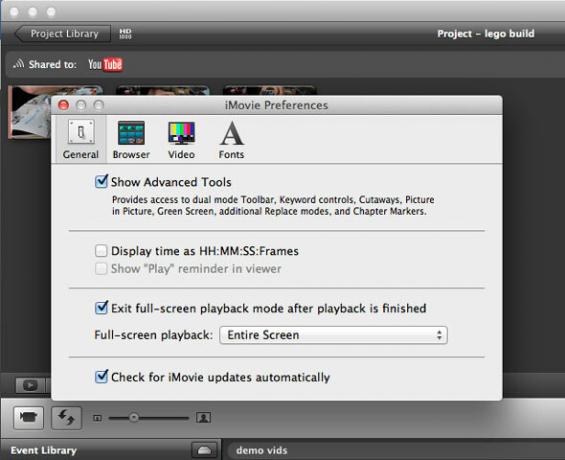
ابدأ باستيراد مقطع الخلفية المعتاد إلى تسلسل الفيديو. لقد أضفت سلسلة قصيرة من الشاشة الخضراء أيضًا حتى تتمكن من مشاهدة اللقطات دون تطبيق التأثير أولاً.
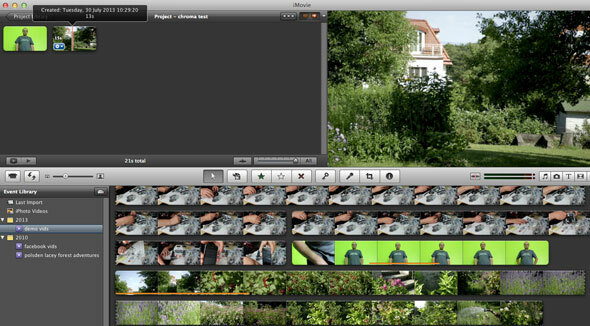
ثم حدد موقع لقطات الشاشة الخضراء ، واسحبها إلى المخطط الزمني فوق اللقطات التي ترغب في استخدامها كقطرة خلفية. مرة واحدة في الرمز "+" الأخضر يظهر ، ترك واختار "شاشة خضراء". سهل ، هاه؟
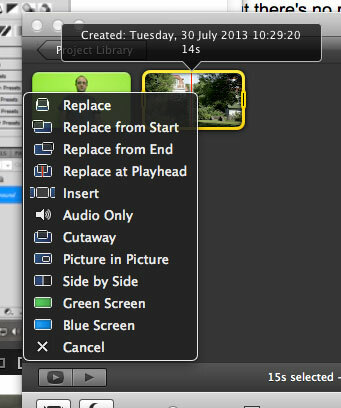
يجب أن ينتهي بك مقطع واحد فوق آخر ، مثل هذا. يمكنك سحبها حول المكان إذا كان التوقيت خاطئًا.
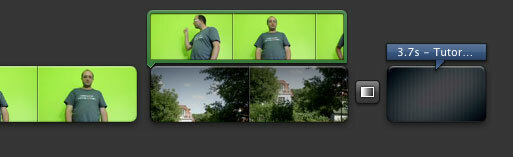
النتائج ليست سيئة ، على الرغم من أنها تجعلني أكثر شفافية في بعض الأحيان.
لاستخدام مجموعة تحرير الفيديو المتميزة من Adobe ، ابدأ بإضافة تسلسلين إلى المخطط الزمني في التوقيت المناسب. يجب أن تكون لقطات الشاشة الخضراء في قناة الفيديو 2 ، مع الخلفية على القناة 1.
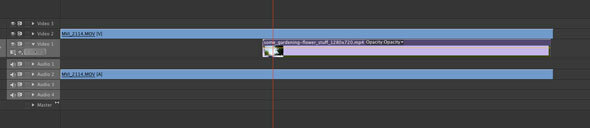
إضافة على النقيض من السيارات التأثير على فيديو الشاشة الخضراء الخاص بك لتعزيز فصل الخلفية (اكتبه في متصفح التأثير لحفظ البحث عنه); إستخدم ا & قتصاص تأثير إذا كانت شاشتك الخضراء لا تغطي كامل خلفيتك.
استخدم أداة الحلاقة (مفتاح الاختصار C) لتقسيم المقطع إذا كنت بحاجة إلى - في هذه الحالة ، انقسمت عند النقر فوق أصابعي ، بحيث لا يتم تطبيق مفتاح Chroma على الجزء الأول من الفيديو.
أخيرا ، أضف مفتاح الترا التأثير - هذا هو المكان الذي يحدث فيه السحر - وفتح عناصر التحكم في التأثيرات في الجزء العلوي الأيسر.
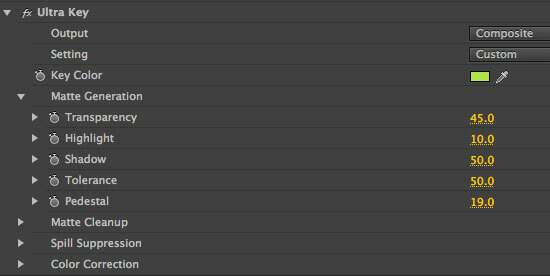
استخدم قطارة العين لتحديد لون الخلفية. إذا لم يكن التأثير جيدًا بما يكفي ، فحاول زيادة الركيزة القيمة الموجودة تحت الجيل غير اللامع.
ملخص
النتائج ليست سيئة للعمل لمدة 10 دقائق. من المؤكد أن iMovie لديها ميزة سهولة الإنشاء ، بينما يمنحك Premiere تحكمًا دقيقًا للحصول على إخراج أكثر احترافية. في كلتا الحالتين ، تعد الشاشة الخضراء أسلوبًا ممتعًا للتجربة ، لذا دعنا نرى ما يمكنك التوصل إليه. شارك إبداعاتك الرائعة في التعليقات ، وفي الأسبوع القادم سأوضح لك كيفية تحقيق تأثير الشاشة الخضراء على البث المباشر!
هل استخدمت شاشة خضراء من قبل؟ هل وجدت هذا الدليل مفيدا؟ أضف أفكارك في التعليقات أدناه!
يحمل جيمس درجة البكالوريوس في الذكاء الاصطناعي ، وهو حاصل على شهادة CompTIA A + و Network +. وهو المطور الرئيسي لـ MakeUseOf ، ويقضي وقت فراغه في لعب كرة الطلاء VR وألعاب الطاولة. لقد كان يبني أجهزة الكمبيوتر منذ أن كان طفلاً.

